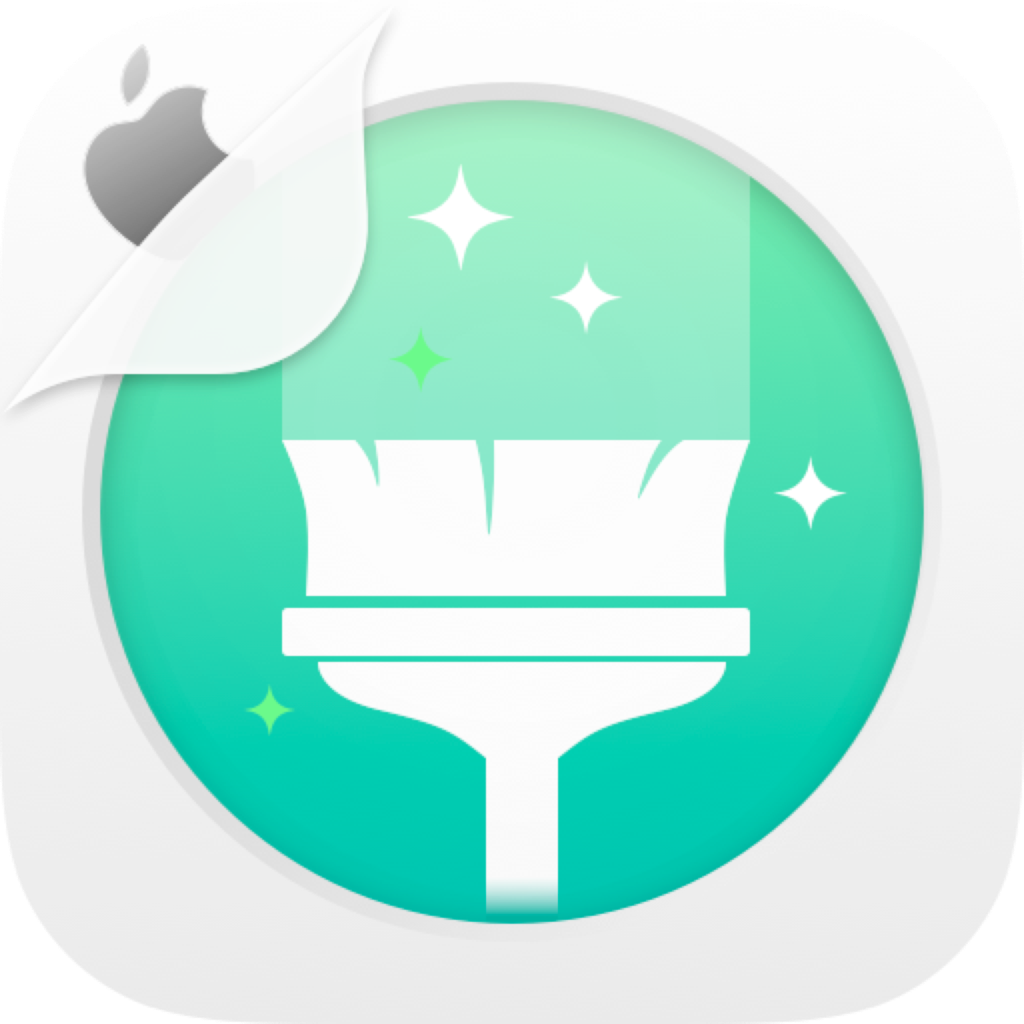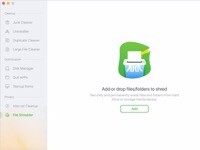我们可能不知道如何在Mac上格式化硬盘驱动器或外部硬盘驱动器。我们必须认识到该过程很简单,但是它与Windows中的不同,在Windows中,您只需右键单击驱动器并选择“格式化”。为了在Mac OS中达到相同的目的,我们必须使用“实用程序”文件夹中的“实用程序磁盘”实用程序来完成此操作,该文件夹又位于“应用程序”文件夹中。
仅需5个简单的步骤,我们就可以格式化Mac硬盘而不会带来任何麻烦,并且以一种非常实用的方式,家里的每个人都可以自己执行此过程,而不必去找技术人员并为此花钱。
1.我们打开位于“应用程序/实用程序”路径中的“磁盘实用程序”。我们也可以从启动板中打开它,然后***“其他”文件夹,或者打开Spotlight并开始键入其名称,直到它出现并且可以看到为止。
2.在“磁盘工具”中,我们选择要仔细格式化的硬盘驱动器,而不是选择当时可以连接到Mac的任何其他硬盘驱动器。
3.然后点击“删除”。
4.我们选择所需的格式类型。
5.最后,再次单击“擦除”。
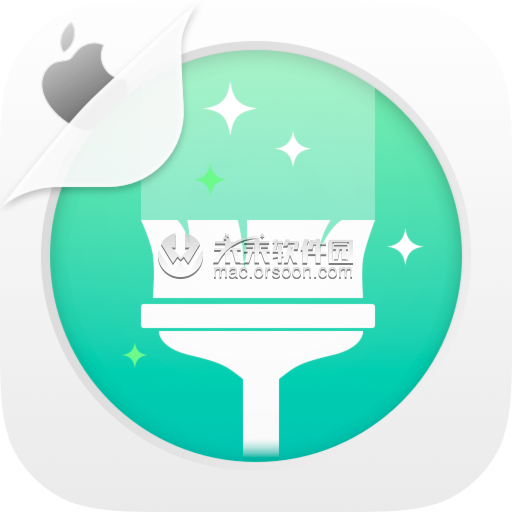
磁盘将被快速格式化,而较大的磁盘将比GB较小的磁盘花费更长的时间。结果将是与Mac OS X,Win 95、98,XP,Vista,7甚至是Win 8的所有版本兼容的文件系统。建议对USB或外部磁盘使用此过程,它们可以独立于系统使用。我们在其中工作。
重要的是,在格式化磁盘之前,我们不要忘记备份您的所有文件,文档,照片,歌曲,请记住,这是使Mac保持出厂状态的一种方法,即作为新方法。因为将删除硬盘驱动器上的所有信息,所以备份要转移到新Mac操作中的数据至关重要。格式化过程将帮助您查看哪些文档,照片,视频,歌曲或应用程序对您有用。
最好的事情是,您计划将副本保存到外部硬盘驱动器的文件,除非将其真正使用,否则不要将其传输回计算机。对于应用程序,建议重新下载,如果它们是收费的程序,则必须恢复购买,这样您就不必再次购买软件。
备份完信息并确定要还原系统后(因为在此过程中没有第二次机会),必须重新启动计算机。您应该导航至选项,选择Manzanita,然后重新启动Mac。
重新启动过程开始后,Mac屏幕将关闭,并且在出现灰屏(到达访问窗口之前)时,必须按CMD或Command键以及字母R。即CMD + R,这样整个过程都进行了。
使用AweCleaner格式化硬盘
AweCleaner是全面的Mac清洁软件。它提供了简单的格式化选项,可帮助Mac用户在Mac OS下格式化硬盘或外部设备。您只需要在Mac上运行AweCleaner,单击“磁盘管理器”,然后选择要格式化的硬盘即可。这是非常简单和快捷的。
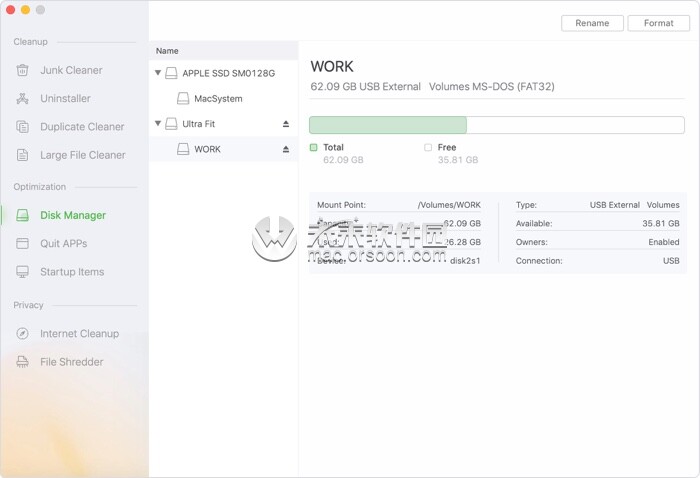
小编点评
以上就是关于“AweCleaner for mac如何在Mac上格式化硬盘?”的全部内容了,希望能对你有所帮助。